大家好。
今天接着研究个人站长探索之博客搭建。
大家可能会想,我们国内有各种各样的平台,能够分享心情状态、生活、技术等等,图文并茂。有很好的内容编辑、数据分析、评论和广告接入等工具。为什么还需要自建博客呢?没有流量,没有阅读 ,还得辛苦维护。
最大的优势就是打造个人品牌的同时还比较“自由”,毕竟在别人的地方就得遵守别人的规则;再有就是不同平台都有自己的特色,自建博客可以当个人输出的归档;虽然没有平台推荐,但是视野可以扩展到全球,总不能分布到每个地区的专有平台,这渠道也太多了。
即使有说的这些优势,搭建麻烦也不见得非得要自建。要是放在以前类似购买维护服务器就这一项都给我劝退了。好在现在博客框架,静态网站托管服务等让这个过程无比简单。就这么说,如果你有Github账号,五分钟就能搭起来,甚至都不用五分钟,授权Vercel后,只需网址上勾选即可。
这里我也是使用了Hugo(PaperMod主题),Github管理内容,Vercel部署静态资源,完成带自定义域名、GoogleAnalytics、评论、广告的博客。
再唠叨下为什么选择这些,Hugo是使用Golang开发的,后续如果访问量多自建服务还能简单些,远没有Wordpress复杂;Vercel则是在国内外都有cdn加速。
Vercel 一键搭建
Github授权 vercel,创建团队,创建项目后,选择clone template,从所有的模板里面搜索Hugo,选中部署项目即可。稍作等待之后就可以通过项目右边Domains中的域名访问博客了,同时也会在Github里面创建Hugo项目,后续根据Hugo文档编写内容即可。
MacOS 本地环境搭建
当然后续咱们在写内容的时候,需要在本地看过效果,才能真正发布出来。下面是在MacOS系统下环境搭建,当然Hugo官方引导也很清晰。
安装 Hugo
brew install hugo
# 或者
sudo port install hugo
验证安装成功
hugo version
# hugo v0.125.2-4e483f5d4abae136c4312d397a55e9e1d39148df+extended darwin/arm64 BuildDate=2024-04-20T15:29:44Z VendorInfo=brew
git操作这里就不多展开了,具体可以在git安装和学习。
创建新项目
安装之后我们就可以创建我们第一个博客了。--format yaml 是配置文件的格式,默认.toml,根据个人喜好选择就可以。
hugo new site MyFreshWebsite --format yaml
# replace MyFreshWebsite with name of your website
进入到生成的 MyFreshWebsite 目录,初始化主题(这里使用的是PaperMod),通过git模块的方式使用主题的,也就是说不能也不应该主动修改主题项目的文件,这样才能在需要更新的时候,通过git更新。也是因为这种方式部署的时候遇到了些问题,后续说明。
cd MyFreshWebsite
# 下载主题资源
git init
git submodule add --depth=1 https://github.com/adityatelange/hugo-PaperMod.git themes/PaperMod
git submodule update --init --recursive # needed when you reclone your repo (submodules may not get cloned automatically)
# 给配置文件添加主题依赖
echo "theme: ['PaperMod']" >> hugo.yaml
在这里基本就准备完毕了,接下来就能启动项目了。-D
hugo server
如果需要本地构建静态文件,直接hugo就会在public生成资源了。需要稍加注意的是public是构建之后的产物,也就是说不需要单独管理和上传Github的,可以.gitignore(需要创建)选择将其忽略。
部署到 Vercel
在Vercel创建新的项目,选择从Github导入“Import Git Repository”,框架选择Hugo(不选也没关系,反正都得改),将构建指令Build Command设置为git submodule update --init --recursive && hugo --gc。上面说过我们使用的主题是通过git模块的,这就导致一个问题,在Vercel构建的时候可能会下载失败。即使下载失败也是可以构建、部署成功,但是在访问的时候会出现xml错误提示,类似This XML file does not appear to have any style information associated with it. The document tree is shown below. 。
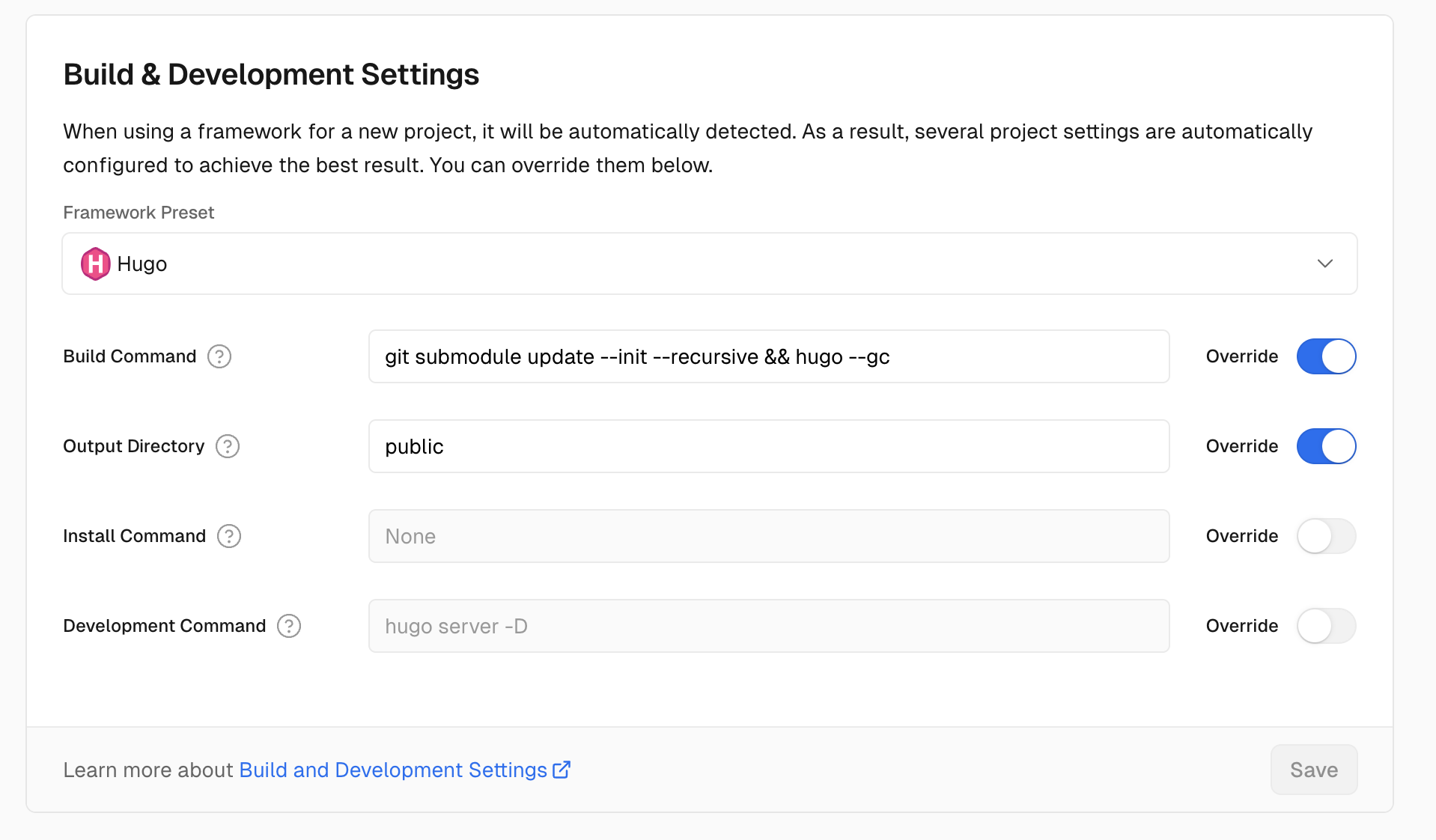 除此之外,Hugo版本不一致也会导致xml问题,所以建议增加
除此之外,Hugo版本不一致也会导致xml问题,所以建议增加HUGO_VERSION环境变量设置。完成之后会触发第一次构建部署,可能会遇到以下报错。
Skipping build cache since Node.js version changed from "18.x" to "20.x"
Running "vercel build"
Vercel CLI 33.7.1
sh: line 1: hugo: command not found
Error: Command "hugo --gc" exited with 127
这里根目录提供个package.json 文件,将版本限制在范围内即可
{
"engines": {
"node": "18.x"
}
}
重新将代码推到Github,就会触发自动构建。
到这里,我们就拥有了自己的博客,自己的网站啦✿✿ヽ(°▽°)ノ✿。
图床:smms
有了文本内容,当然少不了需要图片,图文并茂才更好的表达内容。这些资源存储成本不低,有免费的咱也不能掏钱,这类产品有非常多,目前使用的SM.MS做图床,有5个G的免费额度。因为可能会直接复制迁移到别的平台,顺便引流当前博客,所以先不使用当前项目的资源地址。但是smms使用过程不是这么丝滑,时长出现上传之后页面挂了的情况,后续如果有合适的直接在这里更新。
数据分析:GoogleAnalytics
如果希望能够收集访问的数据,根据反馈去让自己的输出内容好,写作手法提升,这套主题可以说几乎零修改就能接入GoogleAnalytics。不需要修改主题文件,增加代码片段,也不需要添加全局的layouts文件和主题相冲突。将id设置到配置文件即可。
# ...
services:
googleAnalytics:
id: G-xxx
# ...
接入成功验证
在开发阶段和正式博客页面,打开控制台(f12),network选项下过滤到gtag文件的信息,代表是有相关代码,就是接入成功了。在相关网站也能看到访问数据的报告了。
自定义域名
虽然通过Vercel托管之后,会给到个随机的xxx.vercel.app域名,显得不是这么的正式,让人容易记住。可以去申请个人相关的域名,比如.xyz或其它后缀的域名,几块十块的一年。到目前为止支付的第一笔钱,让博客显得更正式,自己更开心的成本,不算成本(狗头)。
域名注册成功之后需要经过一段时间(48小时内)才能分发到各个DNS解析服务器。这时候在Vercel会设置不上,但是会给出这边DNS的地址,去到相应的域名注册商(购买域名的地方),添加解析到目标服务器,也就是Vercel给出的地址,如下图76.76.21.21。稍微等待一会,就能设置上自定义的域名了,通过喜欢的域名访问自己的博客了。
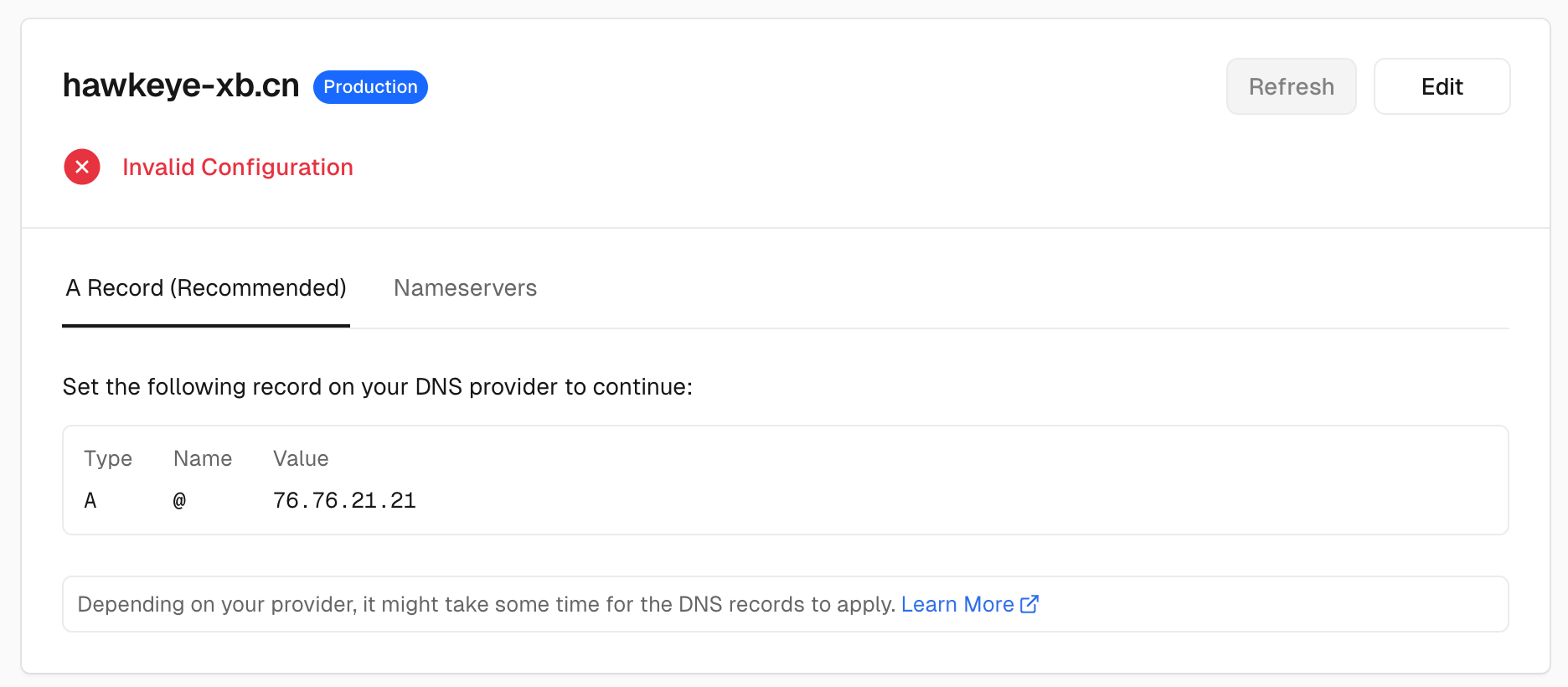
Google Search Console验证域名所有权
Search Console 简介,可以帮助我们改进Google处理我们网站的方式(不验证所有权也有可能会收录)。
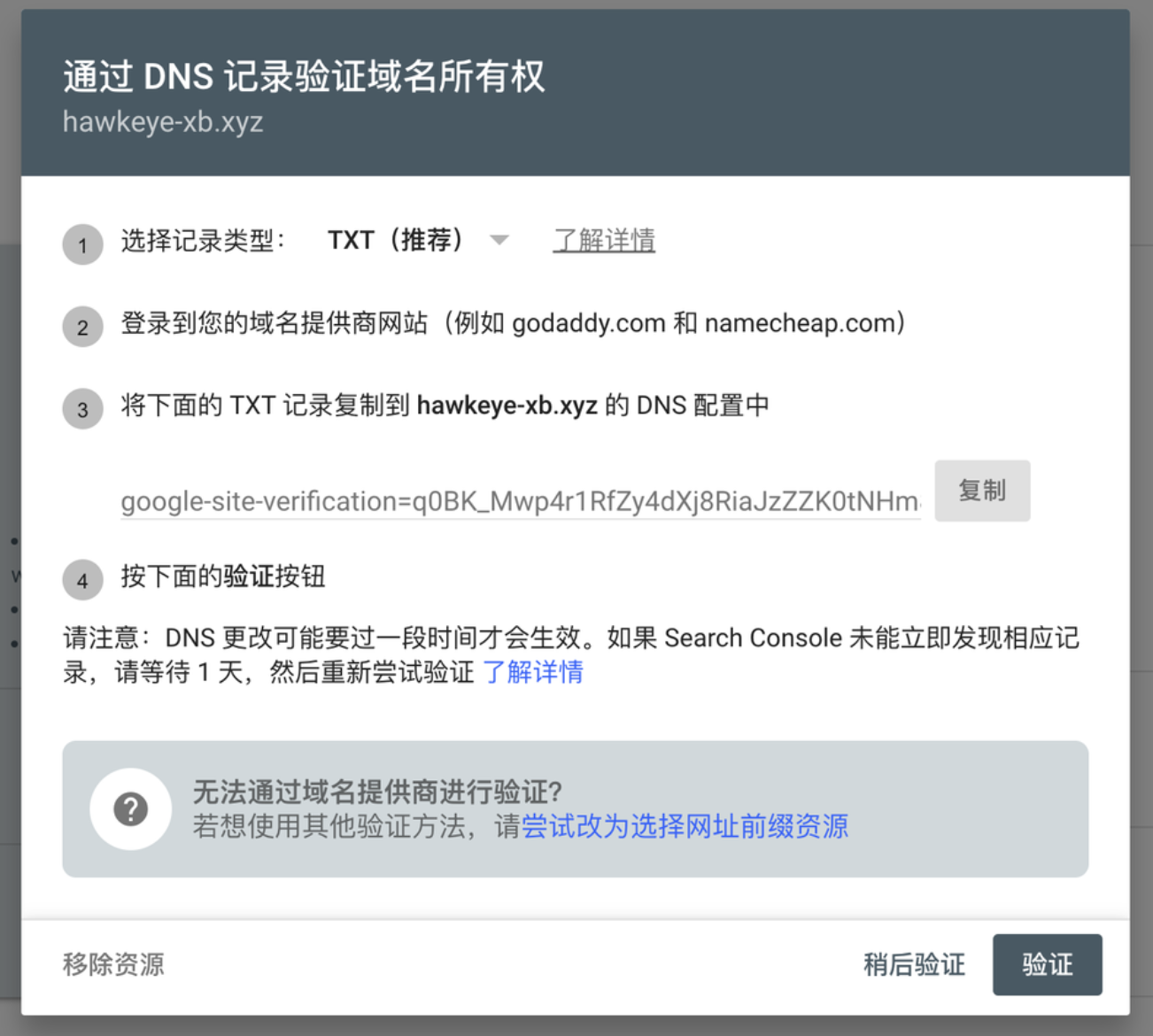 具体设置办法和域名自定义的一样。腾讯云注册的域名如下,左上角添加即可。
具体设置办法和域名自定义的一样。腾讯云注册的域名如下,左上角添加即可。
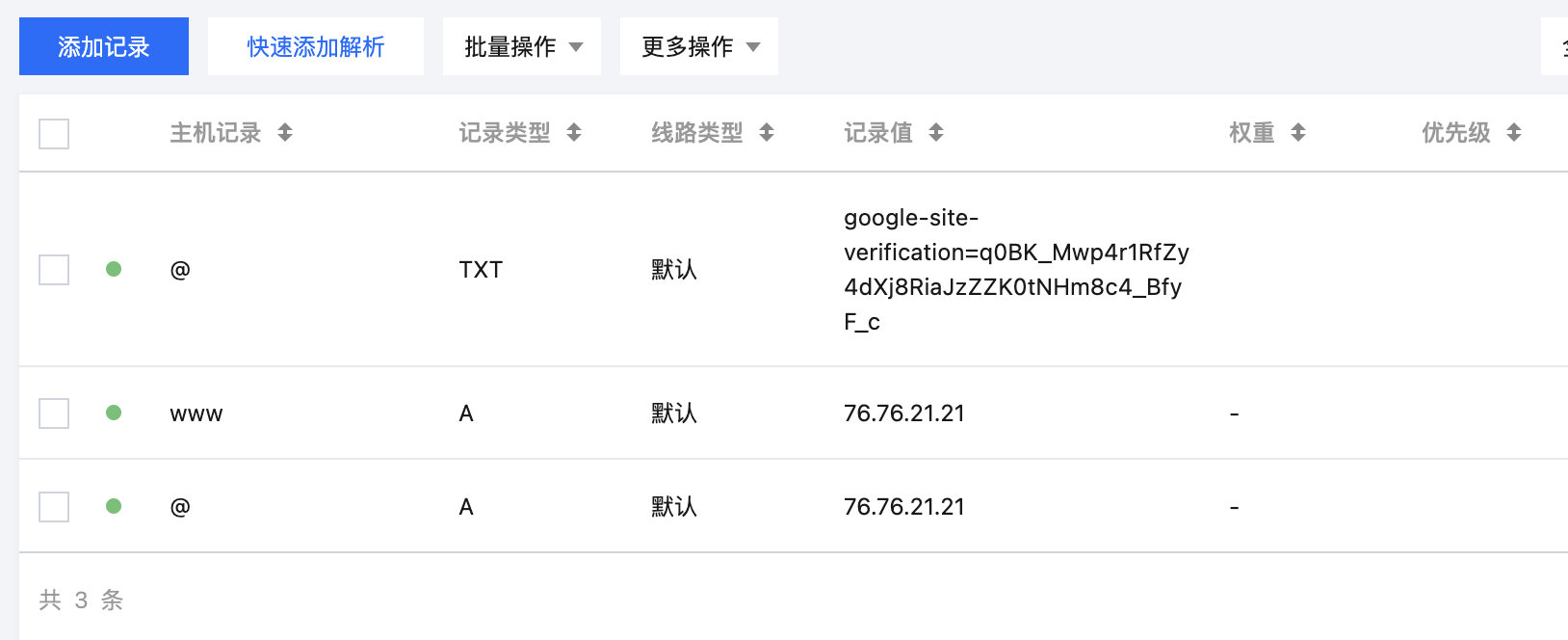
评论功能
评论功能就挺仁者见仁智者见智的,有的并不喜欢开放在个人博客,只想安安静静写作。评论模块搭建也有不同的方式,这里给出集成速度快、简单的giscus 方式,利用的是Github Discussion功能,设置简单,永久免费~。其它优势可以参考giscus网址。
giscus使用方式
- 开通GitHub Discussions,具体就是在项目的settings 中把该项勾选上即可。(github文档)
- 将项目设置为public,能被别人访问,获取到评论数据。如对项目有协议要求或者其它问题,可以考虑另外的方案。
- 将giscus 安装到项目里面。
- 输入giscus网址中生成script信息(标题:启用 giscus)。
- 接入项目,这里PaperMod主题也给出了配置方式。
- 生成的script代码复制到
layouts/partials/comments.html - 配置文件params增加comments: true, 如下:
params:
comments: true
本地启动项目就能看到评论区域了。
Google ads
ads接入好像是需要前提条件,先🕊一下。
最后
最后,麻雀虽小,五脏俱全了。今天这五分钟,希望对您有帮助/doge。